Come vengono gestite le licenze
Per Studenti, Tesisti, Ricercatori e Docenti
Per gli Utenti di Consteel:
Per gli utenti di Consteel 15 e Consteel 16:
Accedi, per prima cosa, al tuo account Consteel utilizzando il pulsante di Login nell’angolo in alto a destra del sito. Se non sei ancora registrato, fai clic sul pulsante Registrati nella finestra di accesso compila il modulo.
Inserisci il tuo indirizzo e la password che hai scelto per il Login.
- Dopo il login, puoi trovare l’ultimo installer nella sezione Downloads
- Installa il software
- Puoi usare Consteel 15 con la tua chiave USB, oppure tramite autenticazione online. Se non hai ancora ricevuto il tuo file di aggiornamento per la protezione USB, scrivi al nostro supporto. Se disponi della protezione online, devi inserire le stesse credenziali di accesso del tuo account Consteel.
Se sei titolare di una licenza per un piano Team con protezione online, puoi assegnare gli accessi software agli utenti: in questo modo, potrai eseguire Consteel con protezione online. Per informazioni su come assegnare e gestire gli utenti con l’apposito strumento di gestione, leggi il nostro manuale online qui.
Per gli utenti di Consteel 14:
Accedi, per prima cosa, al tuo account Consteel utilizzando il pulsante di Login nell’angolo in alto a destra del sito. Se non sei ancora registrato, fai clic sul pulsante Registrati nella finestra di accesso compila il modulo.
Inserisci il tuo indirizzo e la password che hai scelto per il Login.
- Dopo il login, puoi trovare l’ultimo installer nella sezione Downloads
- Installa il software
- Puoi usare Consteel 14 con la tua chiave USB, oppure tramite autenticazione online. Se non hai ancora ricevuto il tuo file di aggiornamento per la protezione USB, scrivi al nostro supporto. Se disponi della protezione online, devi inserire le stesse credenziali di accesso del tuo account Consteel.
Per gli Utenti Trial:
Creare una licenza Trial dalla pagina principale del sito
Puoi provare Consteel gratuitamente facendo clic sul pulsante “Prova gratuitamente” sulla nostra homepage. In processo di attivazione avviene in due fasi: inizia con la registrazione e la verifica dell’indirizzo e-mail; è quindi possibile iniziare ad utilizzare Consteel per un breve periodo. Non dimenticare di completare l’attivazione ed estendere la licenza a30 giorni dal menu Account/Abbonamento. L’approvazione può richiedere 1-2 giorni. Puoi scaricare il nostro software dal link contenuto nella mail o dal nostro sito web.
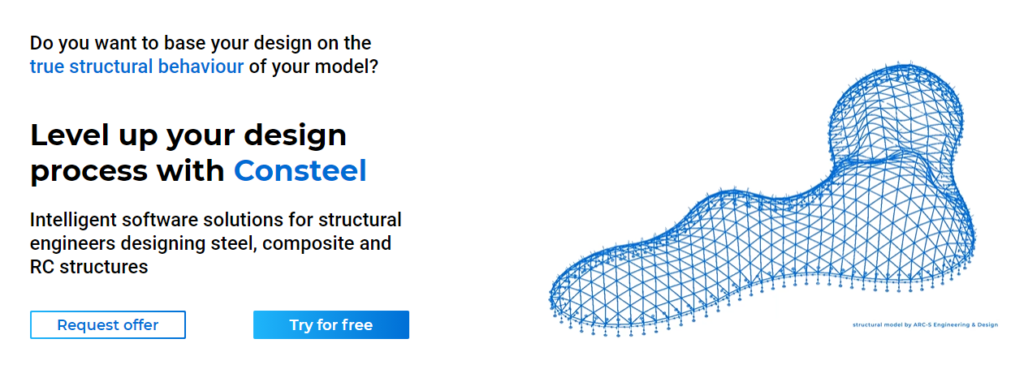
Acquisire una licenza Trial dal tuo account online
Altrimenti, accedi al tuo account Consteel utilizzando il pulsante Accedi nell’angolo in alto a destra del sito. Se non sei ancora registrato, fai clic sul pulsante Registrati e compila il modulo.
Inserisci il tuo indirizzo e la password che hai scelto per il Login.
- Dopo il login, vai al menù Sottoscrizione del tuo account
- Scegli l’opzione Piano di prova per 30 giorni e, dopo aver scelto il tuo paese, otterrai immediatamente la tua licenza di 3 giorni. È possibile richiedere una sola versione di prova per utente.
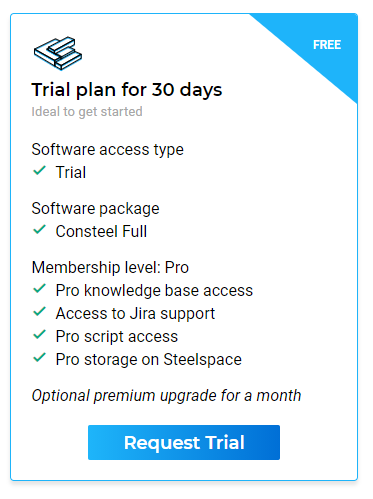
Come estendere la prova gratuita?
Dal menu Abbonamento, fai clic su “Ottieni 30 giorni gratuiti” e compila il modulo per completare il processo di attivazione della versione Trial. L’approvazione potrebbe richiedere 1-2 giorni.
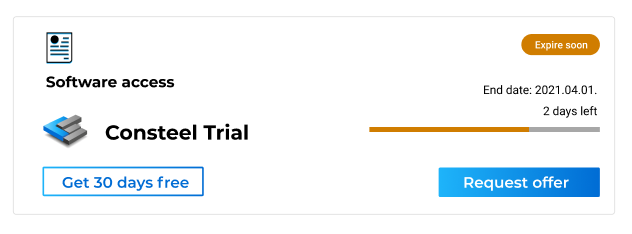
Come acquistare il software?
- Installa il software – Puoi trovare l’installer dell’ultima versione menù Downloads
- Per eseguire Consteel, inserisci le stesse credenziali di Login utilizzate per la creazione della licenza
Per Studenti, Tesisti, Ricercatori e Docenti:
Crea, per prima cosa, un account dedicato cliccando il pulsante Login e quindi il pulsante Registrati.
- Dopo il login, vai al menù Sottoscrizione
- Scegli il tuo piano e fornisci le istruzioni necessarie per procedere
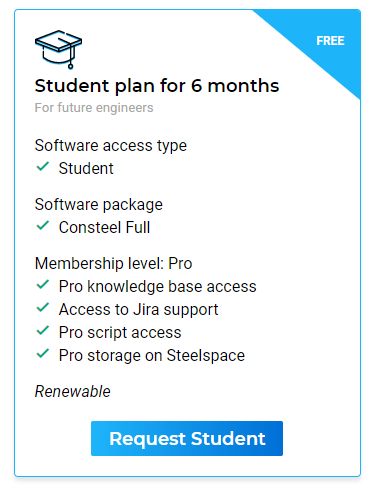
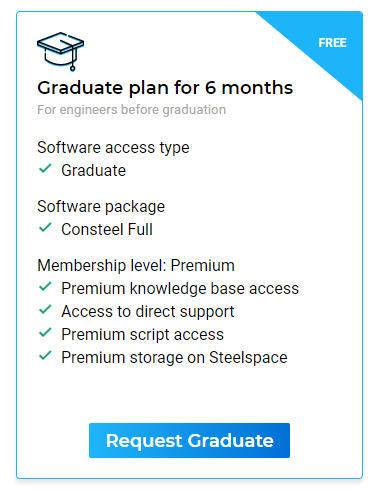
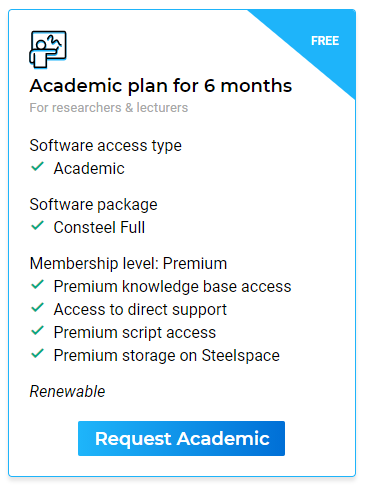
Quali sono le informazioni da fornire per avere una licenza a scopi educativi?
- Licenza per studenti
- Inserisci il nome della tua Università
- Allega una foto del tuo libretto, o altra forma che attesti la tua iscrizione (esempio: screeshot del tuo profilo dal portale di gestione del tuo account universitario)
- Salva
- Lo stato della tua licenza rimarrà pendente fino all’approvazione, che generalmente avviene in 1-3 giorni
- Licenza per tesisti
- Inserisci il nome della tua Università
- Allega una descrizione degli argomenti della tua tesi
- Salva
- Lo stato della tua licenza rimarrà pendente fino all’approvazione, che generalmente avviene in 1-3 giorni
- Licenza accademica (Ricercatori /docenti)
- Inserisci il nome della tua Università
- La licenza a scopi educativi sarà approvata solo nel caso in cui la registrazione avvenga con un indirizzo mail dell’Università
- Lo stato della tua licenza rimarrà pendente fino all’approvazione
Come acquistare il software?
- Installa il software – Puoi trovare l’installer dell’ultima versione menù Downloads
- Per eseguire Consteel, inserisci le stesse credenziali di Login utilizzate per la creazione della licenza
